如何修復螢幕時間應用程式限制不起作用的問題 [支援 iOS 18]
Apple 於 2018 年在 iOS 12 中引入了「螢幕時間」功能。對於父母來說,此功能可以幫助他們監控和管理孩子的螢幕時間習慣。然而,許多用戶抱怨說 螢幕時間應用程式限制不起作用 在蘋果社區,尤其是那些家長。如果您在 Apple 裝置上遇到此類故障,請按照這篇文章學習 6 個技巧來解決「螢幕時間」應用程式限制不起作用的問題。
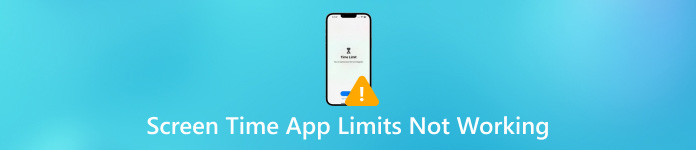
第 1 部分:為什麼我的螢幕時間應用程式限制不起作用
螢幕時間應用限制不起作用的原因多種多樣,您可以查看下面的常見解釋。
1. 螢幕時間家長監護中的錯誤 - 如果您發現您的孩子在沒有任何限制的情況下在 iPhone 上花費了太多時間,這可能是因為螢幕時間家長控制中存在一些內建錯誤。蘋果承認螢幕時間有錯誤,並建議蘋果用戶更新 iOS/iPadOS 版本來解決此錯誤。
2. Apple 裝置之間的不同步 - 如果您在 iPhone、iPad 上使用螢幕時間,則應確保所有 Apple 裝置正確同步。否則,螢幕時間設定可能在其他 Apple 裝置中無效。
3. 應用程式故障 - iOS 應用程式中的一些故障可能會導致應用程式限制不起作用。
4. 錯誤的停機時間設定 - 您可能會在計劃的停機時間內錯誤地允許某些應用程式。
5. 螢幕時間密碼問題 - 您可能忘記為家庭共享群組中的孩子設定螢幕時間密碼,或者孩子們猜出您的密碼。
第 2 部分:如何修復螢幕時間限制不起作用的問題 [5 個提示]
1.重設新的螢幕時間密碼
重置新的螢幕時間密碼是修復 iPhone 應用程式限制在您孩子的裝置上不起作用的快速解決方案。您可以按照以下步驟操作 在 iPhone/iPad 上重置螢幕使用時間密碼.
打開 設置 應用程式 > 檢測時間.
如果您之前未設定過「螢幕使用時間」密碼,請選擇 使用螢幕時間密碼 並輸入 4 位密碼。如果您已經設定了一項,請點選 更改屏幕時間密碼 兩次重置一個新的。
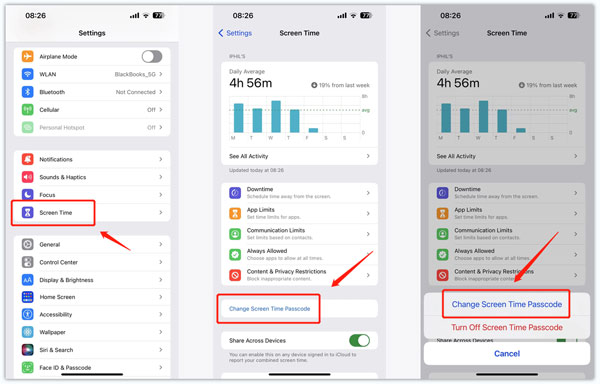
2. 在設定中停用和啟用螢幕時間
您可以嘗試透過在「設定」應用程式中停用和啟用「螢幕時間」來修復「螢幕時間」應用程式限制不起作用和停機時間不起作用的問題。
打開 設置 > 檢測時間.
向下捲動到底部以選擇 關閉屏幕時間 並輸入您的「螢幕使用時間」密碼進行確認。然後,您應該再次啟用螢幕時間功能。
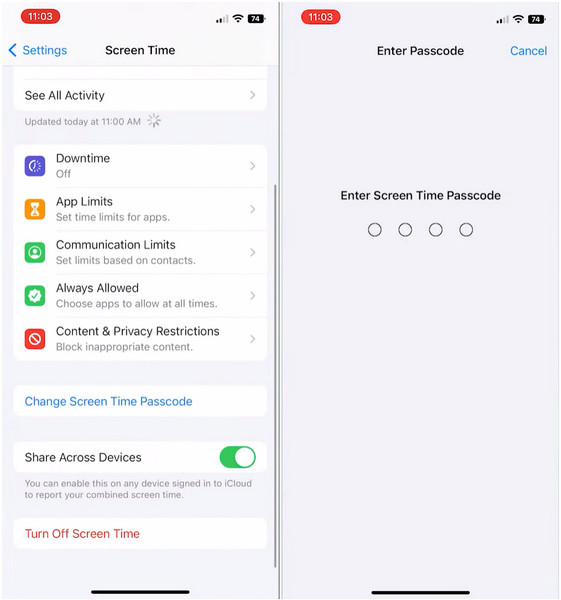
3. 在限制結束時開啟阻止
如果您在對某些特定應用程式設定限制時忘記啟動“限制結束時阻止”,您可以忽略警報並繼續使用應用程式。因此,您應該了解如何在限制結束時打開“阻止”以修復應用程式限制不起作用。
導航到 設置 應用程式並選擇 檢測時間 > 應用程式限制.
輕敲 添加限制 並輸入螢幕時間密碼以繼續。您可以選擇要設定限制的特定應用程式和網站。然後,選項卡 下一個 在右上角。
上下滑動可自訂時間限制和天數。然後,打開 限制結束時阻止 選項並點擊 添加 儲存這些變更。
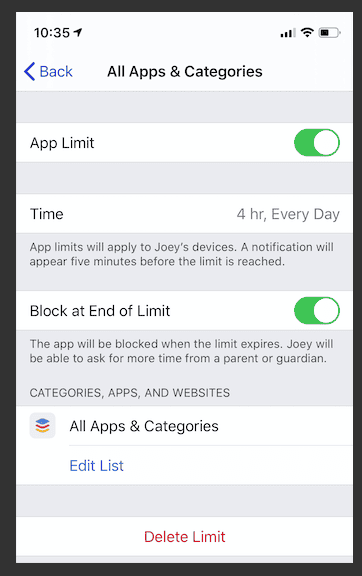
4. 為應用程式新增特定限制
如果您的孩子在 iPhone 上下載了一些新的社交應用程式或遊戲,您應該為這些應用程式添加特定限制。
去 設置 > 檢測時間 > 應用程式限制.
選擇 添加限制 並輸入您的螢幕時間密碼。您應該在不同類別下勾選這些應用程序,然後點擊 下一個.
上下滑動以設定時間限制。然後,點擊 客製化日期 設定具體的每日限額。最後別忘了激活 限制結束時阻止.
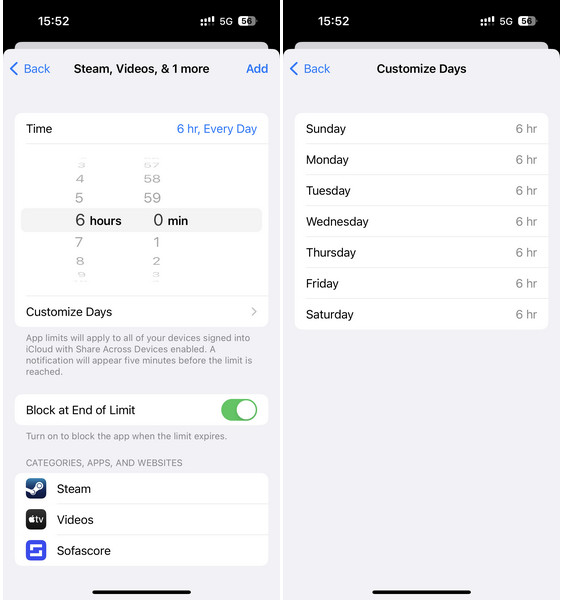
5.更新iOS版本
由於Apple承認螢幕時間存在錯誤,因此您可以透過將iOS版本更新至可用的最新iOS版本來解決該錯誤。
打開 設置 > 一般的 > 軟件更新.
在這裡,您可以看到最新的iOS版本。輕敲 下載並安裝 並輸入正確的密碼。
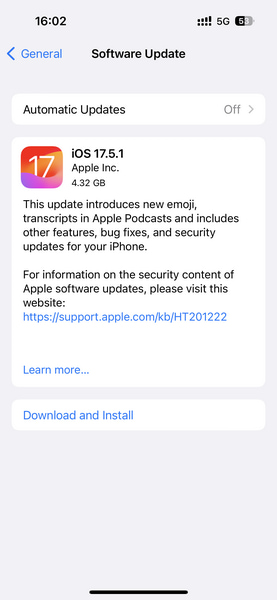
第 3 部分:最佳提示:如何在沒有密碼的情況下關閉螢幕時間
如果您記不起螢幕時間密碼,則無法嘗試上述某些方法來修復「螢幕時間」應用程式限制不起作用的問題。因此,要解決此問題,您可以依靠 imyPass iPassGo 無需密碼即可刪除螢幕時間。

4,000,000+ 次下載
在您的電腦上下載並啟動 iPassGo。點選 檢測時間 模式在底部。
將 iPhone 插入電腦並點擊 開始 按鈕。然後,螢幕時間密碼將立即刪除。
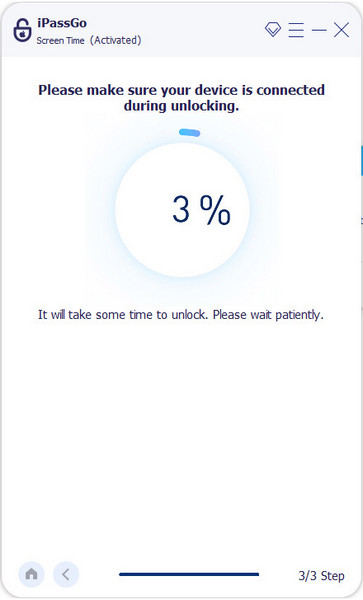
結論
現在,您已經學會了 6 個修復方法來解決 螢幕時間限制不起作用 問題。如果您忘記了螢幕時間密碼,可以使用 imyPass iPassGo 無需密碼即可關閉螢幕時間。
熱門解決方案
-
解鎖iOS
-
iOS 提示
-
解鎖安卓
-
密碼

